Système de gestion de contenu (CMS) : À propos du filtrage et du tri du contenu du site en ligne avec des ensembles de données
8 min
Dans cet article
- Filtrer les ensembles de données pour plus de clarté
- Combiner les filtres pour plus de précision
- Trier pour réorganiser les éléments
- Trier par plusieurs conditions
- FAQ
Lorsque vous gérez du contenu dans le Système de gestion de contenu (CMS), il est important de garder les choses organisées et de vous assurer que seuls les bons éléments apparaissent sur votre site en ligne. Vous pouvez le faire en ajoutant des tris et des filtres à vos ensembles de données.
N'oubliez pas que les filtres et les tris que vous ajoutez à l'ensemble de données n'ont aucun effet sur la façon dont les éléments apparaissent dans les vues de votre collection du système de gestion de contenu (CMS). Si vous activez la fonctionnalité «Mettre en miroir sur le site» pour utiliser l'ordre de la collection sur votre site en ligne, les tris que vous ajoutez à l'ensemble de données remplacent l'ordre de votre collection mise en miroir.
Dans ce guide, explorez comment vous pouvez utiliser ces outils pour vous assurer que les éléments de votre collection sont présentés exactement comme vous le souhaitez.
Filtrer les ensembles de données pour plus de clarté
Le filtrage de votre dataset vous donne un contrôle précis sur les éléments de la collection qui apparaissent sur les éléments connectés du site. C'est comme utiliser une loupe pour vous concentrer sur des détails spécifiques dans une collection qui contient de grandes quantités de contenu. Si vous devez jamais modifier ou supprimer un filtre, vous pouvez le faire facilement à partir des paramètres du dataset. Voici comment fonctionne l'ajout d'un filtre à votre dataset :
Sélectionnez le champ : Après avoir ajouté le filtre dans les paramètres du dataset, choisissez le champ de collection par lequel vous souhaitez filtrer. Considérez-le comme la définition des critères de votre recherche.
Définir la condition : Ensuite, spécifiez la condition à laquelle votre filtre doit s'appliquer. En fonction du type de champ, vous pouvez utiliser des conditions telles que « est », « Commence par », « supérieur » ou « égal ». Les options sont adaptées au type de champ.
Définir la valeur : Enfin, décidez de la valeur à laquelle votre filtre doit correspondre. Il peut s'agir d'une catégorie spécifique, d'un seuil numérique ou même de l'utilisateur connecté.
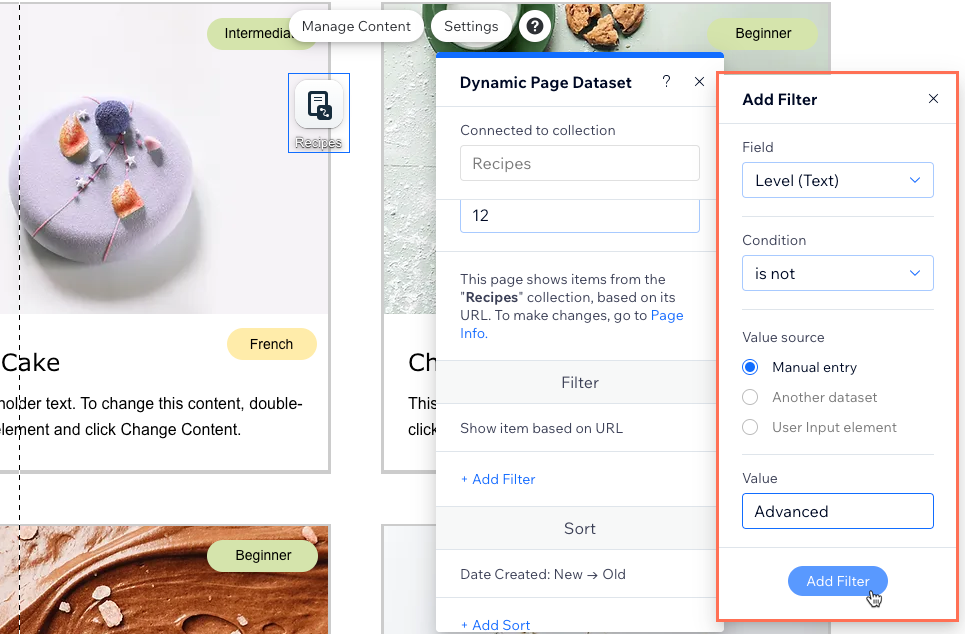
Combiner les filtres pour plus de précision
Vous aurez peut-être besoin de plus d'un filtre pour être vraiment spécifique. Visualisez une liste de recettes et souhaitez présenter des recettes françaises qui ne sont pas trop difficiles à compléter. Vous pouvez ajouter un filtre qui n'inclut que les recettes françaises, et un autre qui exclut les recettes avancées. Seuls les éléments qui correspondent aux critères des deux filtres s'afficheront dans le répéteur connecté, la galerie ou d'autres éléments du dataset.
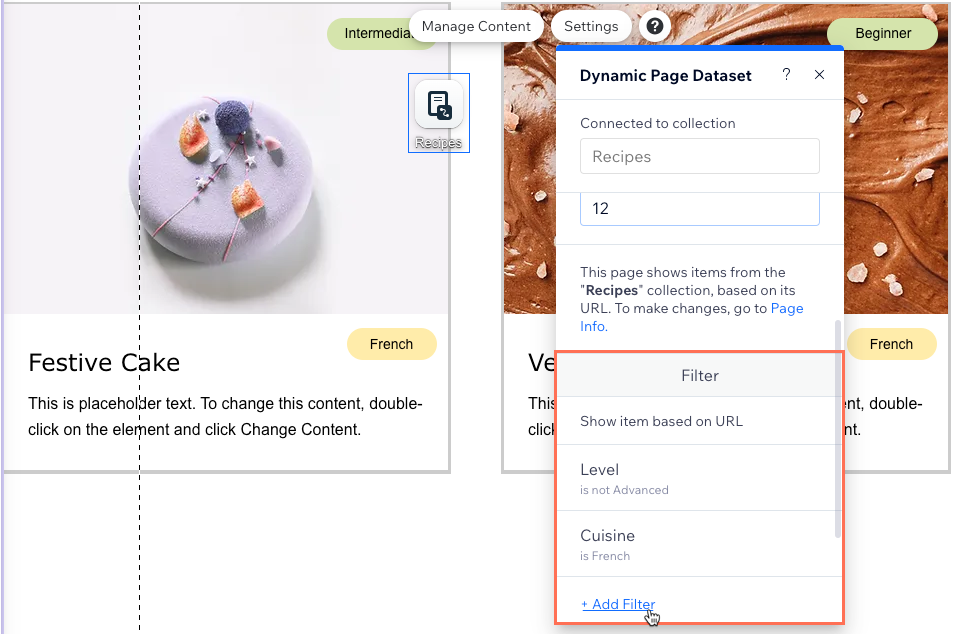
Trier pour réorganiser les éléments
Le tri vous aide à placer les éléments de votre collection dans un ordre spécifique et logique. C'est comme organiser vos livres sur une étiquette par ordre alphabétique ou par date. Voici comment fonctionne le tri dans les paramètres de votre dataset :
Choisir le champ à trier : Commencez par choisir le champ de collection par lequel vous souhaitez trier vos éléments. Ce champ détermine la base pour organiser vos éléments. Il peut s'agir du nom d'une recette ou de la date de sa création.
Décidez de l'ordre : Décidez de l'ordre dans lequel vous souhaitez que vos éléments apparaissent. Le type de champ que vous triez détermine les options de tri disponibles. Vous pouvez trier les champs par ordre alphabétique, numérique, du plus ancien au plus récent, et vice versa pour chaque option.
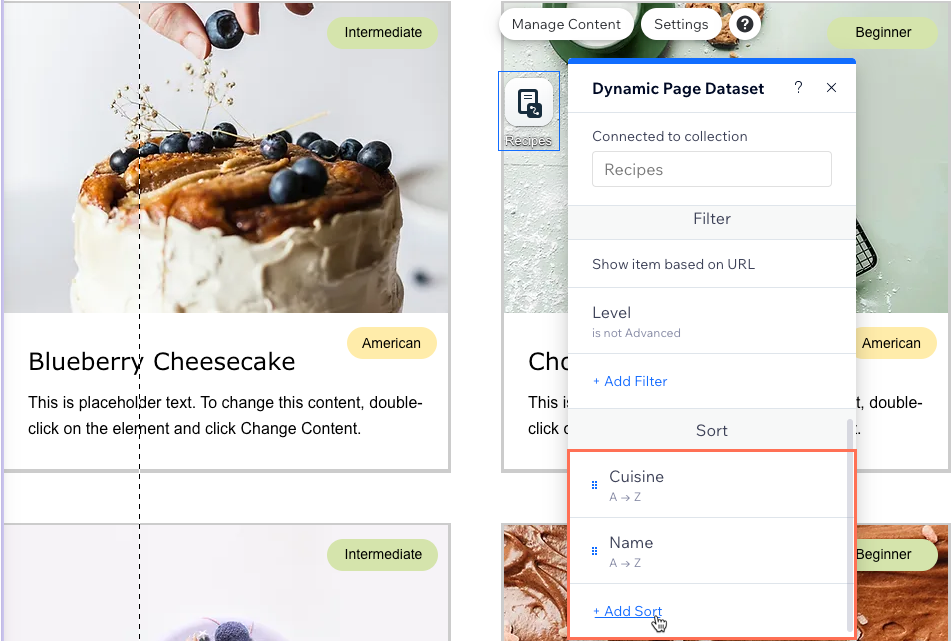
Remarques :
- Les tris déterminent également l'ordre dans lequel les éléments se chargent pour les boutons de navigation connectés au dataset. En savoir plus sur les actions de clic des datasets que vous pouvez attribuer aux boutons et aux images.
- Les tris des ensembles de données remplacent l'ordre dans toutes les collections dans lesquelles vous avez activé la fonctionnalité « Mettre en miroir sur le site. Cependant, les tris des ensembles de données n'affectent pas l'ordre dans lequel les éléments apparaissent dans les vues de votre collection.
Découvrez comment ajouter des conditions de tri aux ensembles de données pour contrôler l'ordre dans lequel les éléments s'affichent.
Trier par plusieurs conditions
Vous pouvez ajouter plusieurs conditions de tri pour une organisation plus avancée. Avec plusieurs tris, la première condition est triée en premier, suivi de la deuxième condition, et ainsi de suite. Cela aide lorsque vous avez plusieurs éléments qui correspondent à votre première condition de tri et que vous souhaitez personnaliser davantage leur commande.
Par exemple, vous pouvez trier les recettes par cuisine, puis ajouter une autre tri pour qu'elles soient répertoriées par ordre alphabétique dans chaque groupe de cuisine. Pour ce faire, ajoutez une tri pour le champ de cuisine et une deuxième pour le nom de la recette. Vous pouvez également ajouter un champ de collection exclusivement pour le tri afin de créer une commande personnalisée.
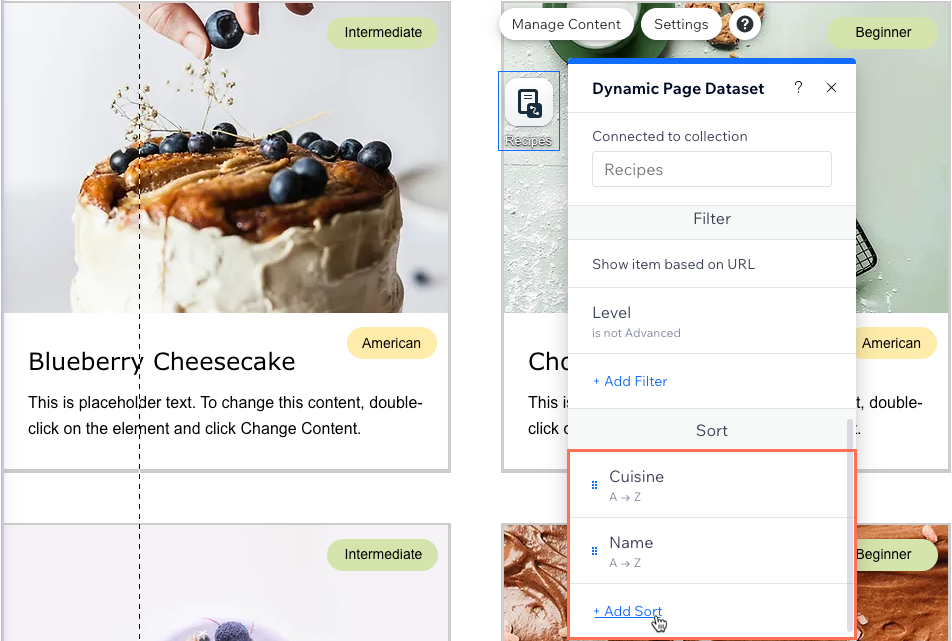
Découvrez comment ajouter des champs à votre collection du système de gestion de contenu (CMS).
FAQ
Cliquez ci-dessous pour obtenir des réponses aux questions courantes sur le filtrage et le tri du contenu du site en ligne.
Puis-je masquer des éléments de ma collection pour les empêcher d'apparaître sur la page ?
Le filtrage ou le tri des datasets affecte-t-il ma collection ?
Le mode ensemble de données est-il important lors du filtrage ou du tri ?
Puis-je filtrer par un champ de référence ou un autre dataset ?
Puis-je contrôler l'ordre dans lequel les éléments s'affichent sur mon site en ligne à partir de ma collection ?
Comment puis-je trier mes éléments de manière plus logique lorsque j'utilise un mélange de lettres et de chiffres dans un type de champ Texte ?
Que se passe-t-il si aucun élément de collection ne correspond aux critères de filtre de mon ensemble de données ?



